微云怎么利用剪贴板将手机和电脑互传 微云剪贴板使用教程
摘要:1、电脑上复制,在手机上粘贴的方法:首先在电脑打开微云客户端,使用Ctrl+C复制一段文字=》再按Ctrl+D会发送=》通过手机上打开微云,...
1、电脑上复制,在手机上粘贴的方法:
首先在电脑打开微云客户端,使用Ctrl+C复制一段文字=》再按Ctrl+D会发送=》通过手机上打开微云,进入微云“更多”=》剪贴板=》在“接收消息”中可查看到。
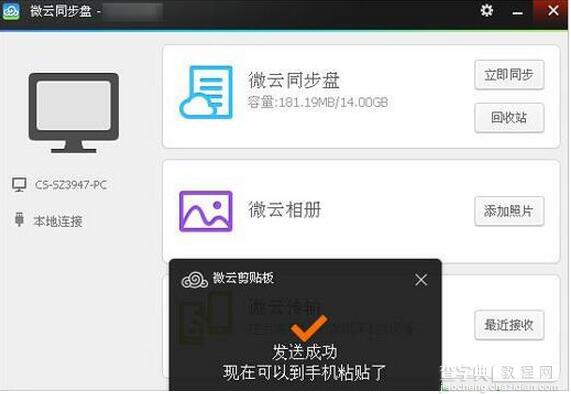
2、手机上复制,在电脑上粘贴的方法:
进入微云2.0版本中“更多”=》剪贴板=》在输入框中输入文字=》点击”发送”即可将内容发送到同一账号下的微云其它终端(或者当您终端的系统剪贴板有复制的内容,点击输入框右上角”历史复制键”即可粘贴该内容到剪贴板输入框。)=》再电脑上登录微云客户端=》会看到您复制的内容出现在微云下方的剪贴板中=》电脑上使用Ctrl+V粘贴使用。
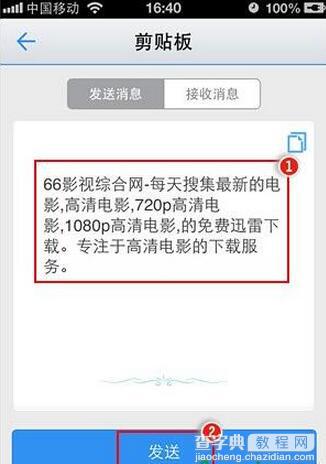
【微云怎么利用剪贴板将手机和电脑互传 微云剪贴板使用教程】相关文章:
★ 运行Word软件时自动打开上次使用后关闭的DOC文档的方法
